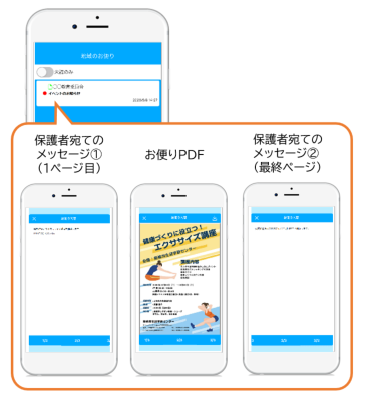【教委/自治体】配信方法② ユニット内の保護者に直接配信する
学校を経由せずに自治体から直接保護者に配信するため、緊急を要する情報をすばやく保護者に届けることができます。学校を経由せずに配信された情報も学校側のスクリレ管理システムに履歴が残るため、配信された情報を管理することができます。
●対応ファイル形式は「PDF」のみです。事前にお便りをPDF ファイルで準備してください。
●取り込める原稿サイズは次の通りです。
ページ数:最大20 ページ
データ容量:20MB まで
1.ホーム画面上にある[保護者に配信]ボタンをクリックする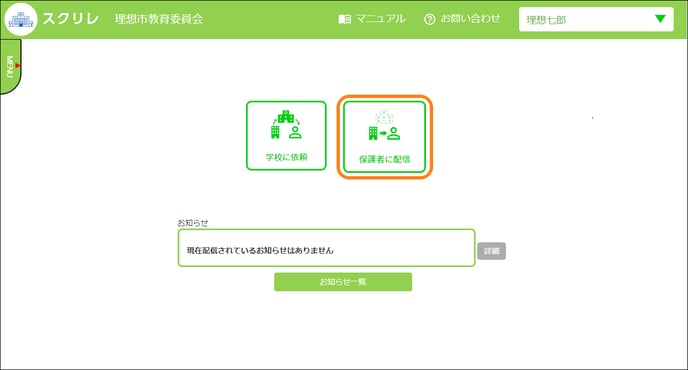
[保護者に配信 一覧]画面が表示されます。
2.[+お便り新規登録]ボタンをクリックする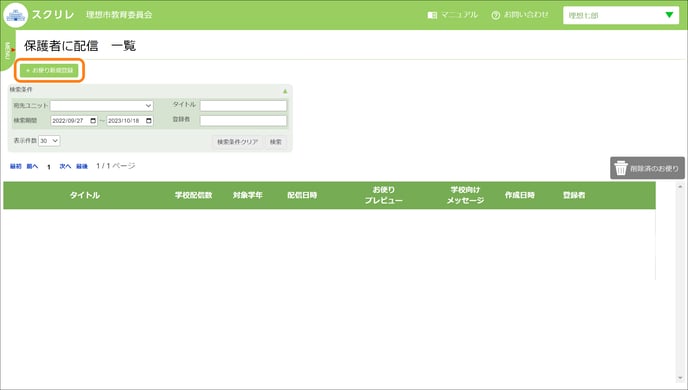
●サイドメニューの[保護者に依頼]-[新規登録]からも操作できます。
3.[お便り情報]を入力する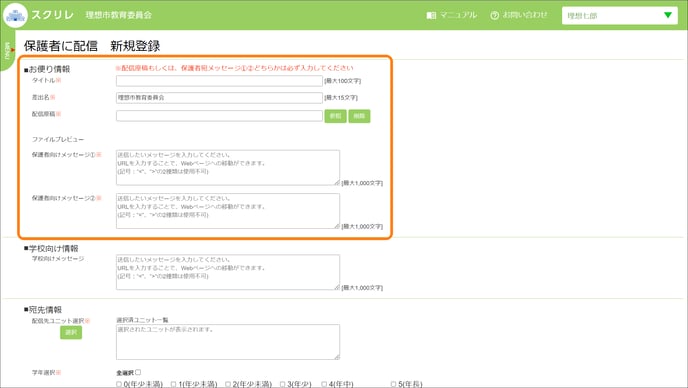
[タイトル]
保護者の「スクリレ」アプリに表示するタイトルを入力します。タイトルは全角、半角、英数字、記号を使って100文字まで入力できます。
●最大文字数まで入力されると、背景色が黄色になります。
[差出名]
お便りの差出名を入力します。差出名は全角、半角、英数字、記号を使って15文字まで入力できます。
[依頼原稿]
[参照]をクリックし、配信する原稿を取り込みます。
取り込んだ原稿を変更したい場合は、[削除]をクリックしてください。
●依頼原稿名は、学校側で編集できません。
[プレビュー]
クリックすると、取り込んだ原稿をプレビュー表示します。拡大したいときは[+]を、縮小したいときは[-]をクリックします。
プレビュー画面を閉じるときは、[×]またはプレビューの背景をクリックします。
[保護者向けメッセージ①]
ここで入力したメッセージは、保護者の「スクリレ」アプリの配信原稿の前(1ページ目)に挿入されます。
[保護者向けメッセージ②]
ここで入力したメッセージは、保護者の「スクリレ」アプリの配信原稿の後ろ(最終ページ目)に挿入されます。
●入力したメッセージは、お便りのPDFに改ページをして追加されます。
●メッセージは補足する説明を追記したり、WebアンケートのURLを記載したりなど、さまざまな用途でお使いいただけます。
●メッセージのみの配信も可能です。
●全角、半角、英数字、記号を使って1000文字まで入力できます。ただし、記号:[<」 と「>」は使用できません。
●[依頼原稿]もしくは、[保護者宛メッセージ①]・[保護者宛メッセージ②]のどちらかは、入力が必須です。
●最大文字数まで入力されると、背景色が黄色になります。
4.[学校向け情報]を入力する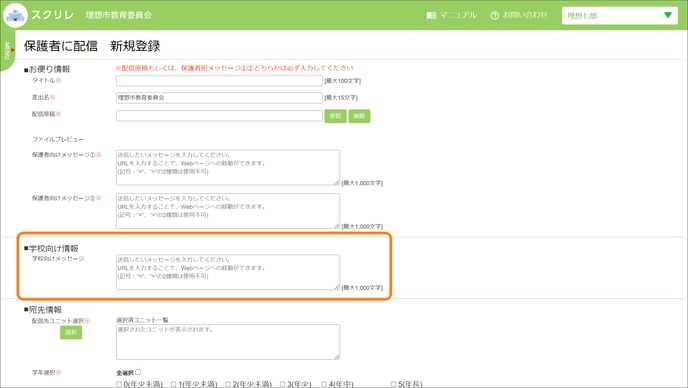
[学校向けメッセージ]を入力します。
ここで入力したメッセージは、[お便り依頼/配信状況]画面の「学校向けメッセージ」から確認できます。
詳しくは、https://knowledge.sukurire.jp/knowledge/10-12を参照してください。
5.[宛先情報]を選択する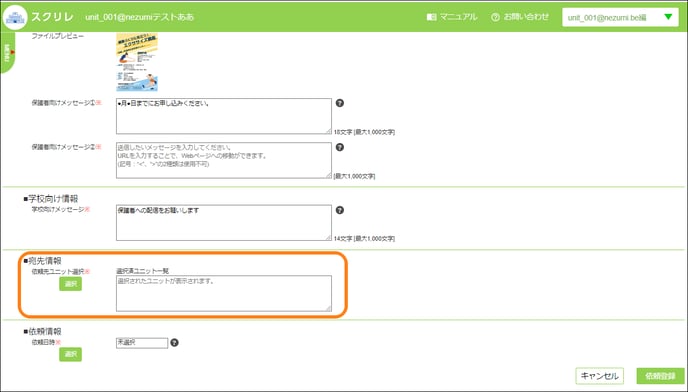
[選択]ボタンをクリックすると、[依頼先ユニット選択]画面が表示されます。
①お便りを配信する対象のユニットを選択する
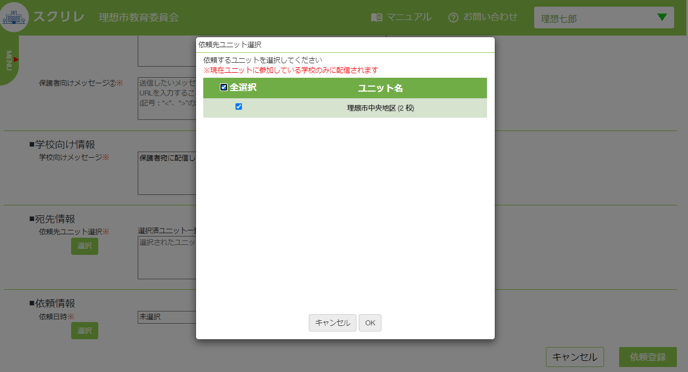
お便りの配信を依頼したい対象のユニットにチェックマークを付けます。
●[全選択]をチェックすると、[依頼先ユニット選択]画面に表示されているすべてのユニットが選択されます。
②[OK]をクリックする
③[選択済ユニット一覧]で選択したユニットを確認する
④[配信年度]から配信したい年度を選択する
⑤[学年選択]から配信したい学年にチェックをする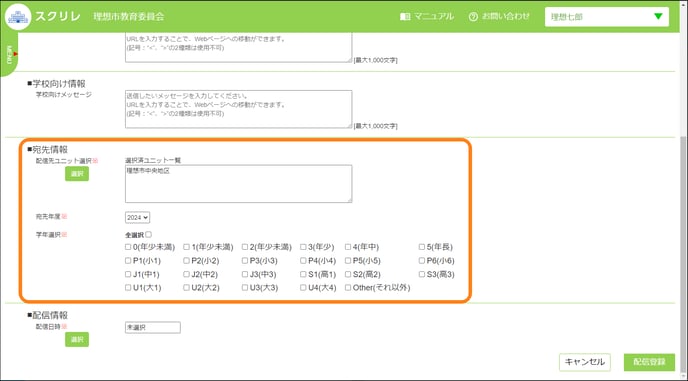
●[全選択]をチェックするとすべての学年が選択されます。
6.[配信情報]を選択する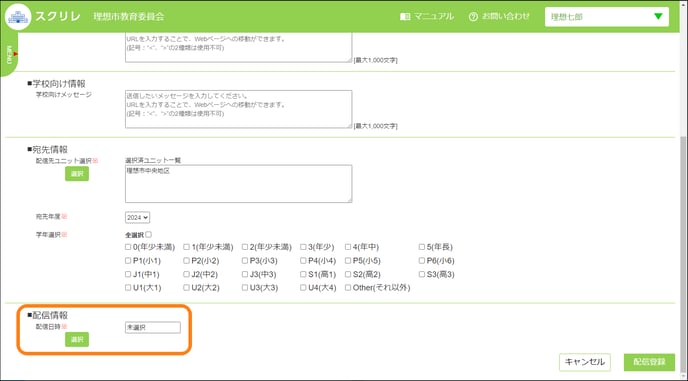
[選択]ボタンをクリックし、お便りを配信する日時を選択します。
7.[配信登録]をクリックする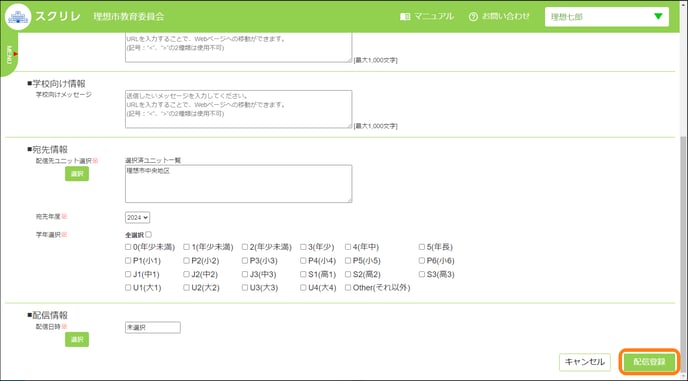
指定した日時に、ユニットに参加している学校の保護者のスクリレアプリ-[地域のお便り]に配信されます。
■保護者側の「スクリレ」アプリの表示例
自治体から保護者へ直接配信されたお便りは、[地域のお便り]から閲覧できます。